win7卸载软件提示没有足够权限卸载怎么解决
来源:www.laobaicai.net 发布时间:2019-10-25 08:15
我们在使用电脑安装软件之后,如果不使用的话可以将其卸载掉,不过最近有位win7系统用户使用电脑的时候碰到了不能卸载的软件,系统提示“没有足够权限卸载”,那么win7卸载软件提示没有足够权限卸载怎么解决呢?今天为大家带来win7电脑卸载软件提示没有足够权限卸载的解决方法。
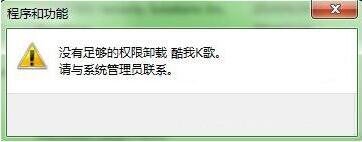
卸载软件提示没有足够权限卸载解决方法:
1、大家打开软件安装目录,找到软件卸载程序,一般名称为Uninstall.exe,也有可能是含“卸载”的中文软件。我们右键该程序,选择“以管理员身份运行”。如图所示:
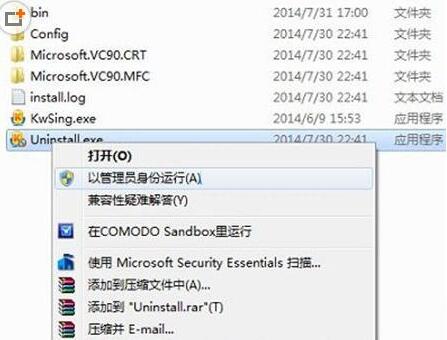
2、弹出对话框中,我们选择“确定”,当出现软件卸载进度提示界面,再点击“卸载”按钮。如图所示:
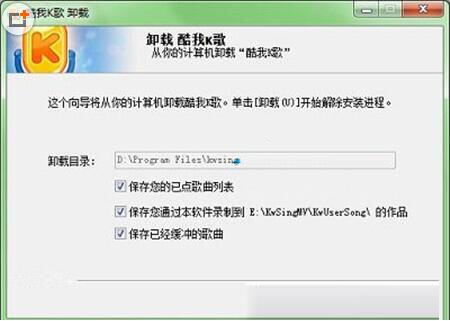
3、稍等片刻,界面会显示卸载的进程。如图所示:

4、当电脑系统提示成功卸载,那就证明大功就告成了。如图所示:
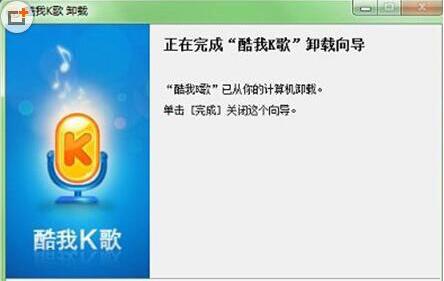
win7电脑卸载软件提示没有足够权限卸载的解决方法就为小伙伴们详细分享到这里了,如果用户们使用电脑的时候碰到了同样的问题,可以根据以上方法步骤进行操作哦,希望本篇教程能够帮到大家,更多精彩教程请关注老白菜官方网站。
推荐阅读
"win10系统查看显卡配置操作教程分享"
- win10系统输入法不见了解决方法介绍 2022-08-08
- win10系统修改鼠标dpi值操作方法介绍 2022-08-06
- win10系统查看无线网络密码操作方法介绍 2022-08-05
- win10系统应用商店没有网络解决方法介绍 2022-08-04
win10系统设置声音双通道操作方法介绍
- win10系统设置动态锁操作方法介绍 2022-08-02
- win10系统设置日语输入法操作方法介绍 2022-08-01
- win10系统怎么设置还原点 2022-07-30
- win10系统怎么设置自动锁屏功能 2022-07-29
老白菜下载
更多-
 老白菜怎样一键制作u盘启动盘
老白菜怎样一键制作u盘启动盘软件大小:358 MB
-
 老白菜超级u盘启动制作工具UEFI版7.3下载
老白菜超级u盘启动制作工具UEFI版7.3下载软件大小:490 MB
-
 老白菜一键u盘装ghost XP系统详细图文教程
老白菜一键u盘装ghost XP系统详细图文教程软件大小:358 MB
-
 老白菜装机工具在线安装工具下载
老白菜装机工具在线安装工具下载软件大小:3.03 MB










